Cara mempercepat iMovie di Mac Anda secara instan
Sebelum kita mulai
Setelah menghabiskan beberapa tahun mengkode aplikasi untuk macOS, kami telah menciptakan alat yang dapat digunakan semua orang. Pemecah masalah serba untuk Mac.
Jadi, inilah tip untuk Anda: Unduh CleanMyMac untuk dengan cepat menyelesaikan beberapa masalah yang disebutkan dalam artikel ini. Tetapi untuk membantu Anda melakukan semuanya sendiri, kami telah mengumpulkan ide dan solusi terbaik kami di bawah ini.
Hanya dalam beberapa tahun, video telah diambil secara sah melalui internet. Sebagai media mendongeng yang sangat fleksibel dan kuat, video mampu menarik dan menahan perhatian kita lebih baik daripada teks, audio, atau gambar. Jadi tidak heran ada ledakan alat untuk membantu Anda menciptakan tampilan dan rasa yang Anda cari.
Sementara perangkat lunak pengeditan film profesional berharga antara $ 240 dan $ 450 setahun, Apple dengan murah hati menawarkan suite pengeditan video iMovie di platform iOS dan macOS secara gratis.
Jika Anda telah menggunakan iMovie secara luas dalam pekerjaan Anda, Anda mungkin mengalaminya memperlambat, tertinggal, atau dalam skenario terburuk – macet. Bahkan jika Anda tidak bekerja dengan file HD besar, atau menggunakan fitur Stabilisasi atau Rendering yang membutuhkan banyak daya, iMovie mungkin terhenti. Ini bisa sangat membuat frustrasi, terutama jika Anda berada di tenggat waktu!

Mengapa iMovie begitu lambat?
Jika Anda bertanya-tanya apa yang menyebabkan Mac Anda membeku berulang kali saat memotong klip atau mengapa perlu waktu lama untuk menyeret dan menjatuhkan barang-barang, jangan cari apa-apa selain rasa lapar iMovie akan kekuatan kinerja.
Untuk melihat seberapa besar dampak menjalankan iMovie pada Mac Anda, cukup buka Activity Monitor dan periksa level Central Processing Unit (CPU) dan Random Access Memory (RAM). Sementara CPU menunjukkan jumlah pekerjaan yang dapat ditangani oleh Mac Anda dan seberapa cepat dapat melakukan tugas, RAM memengaruhi kemampuan prosesor untuk mengakses informasi dengan cepat dan mudah.
Membeli lebih banyak RAM adalah ide yang bagus, tetapi bisa mahal. Untungnya, ada beberapa cara lain untuk mempercepat iMovie yang dapat menghemat uang, energi, dan waktu Anda.
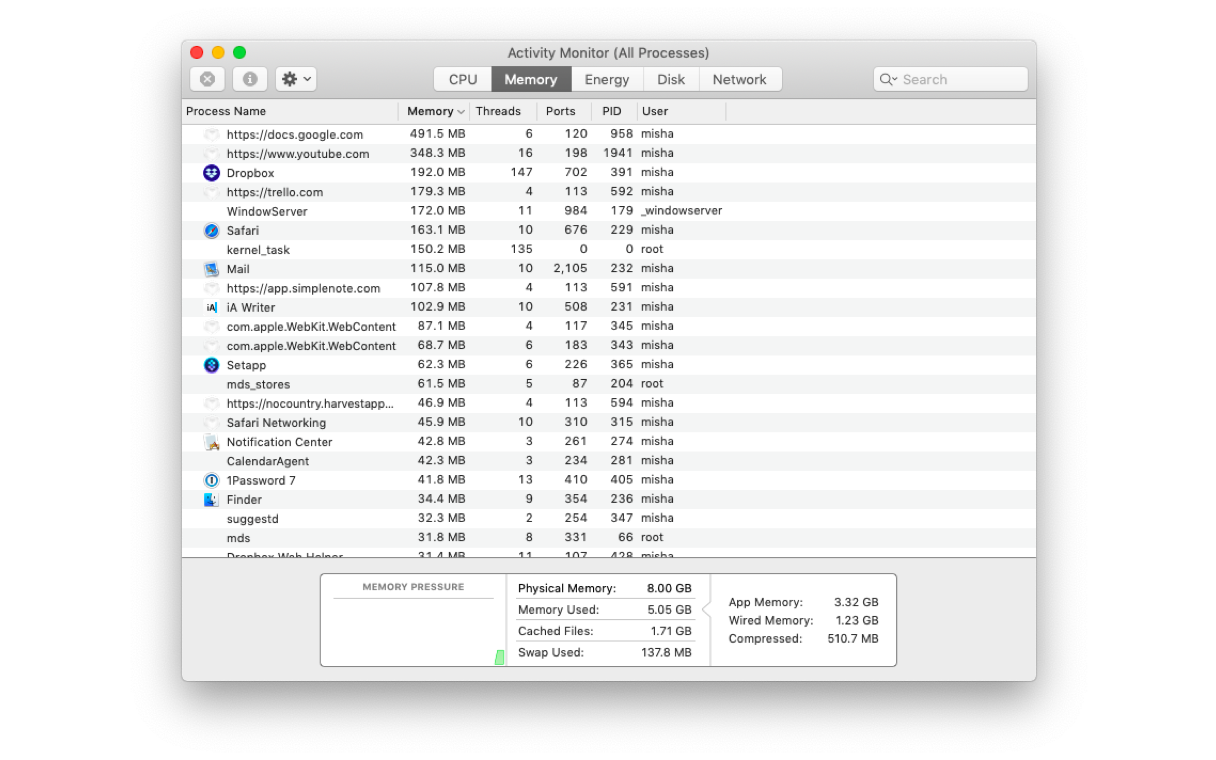
Hubungkan Mac Anda ke catu daya
Mengisi daya adalah peretasan sederhana yang dapat memberikan dorongan nyata bagi Mac Anda! Inilah mengapa ia bekerja: CPU menyesuaikan kecepatannya dengan cepat untuk menyeimbangkan kinerja dan konsumsi daya. Dengan demikian, secara otomatis beralih ke mode daya rendah ketika tidak terhubung ke adaptor daya. Tetapi ketika dicolokkan, CPU tidak harus memusatkan perhatian pada konservasi energi.
Jika Anda tidak dekat dengan soket atau kebetulan tanpa pengisi daya, Anda dapat secara manual menyesuaikan preferensi Energy Saver untuk tidak membiarkan macOS meletakkan hard disk ke mode tidur, sehingga tidak akan berputar dan mematikan motor saat menggunakan daya baterai, sehingga membuat iMovie menunggu lebih lama ketika perlu mengakses data.
Untuk mengubah atau menyesuaikan preferensi Penghemat Energi:
- Buka System Preferences> Energy Saver> tab Battery.
- Hapus centang pada kotak "Masukkan hard disk ke mode tidur jika memungkinkan".
- Hapus centang pada kotak "Aktifkan Power Nap saat daya baterai".
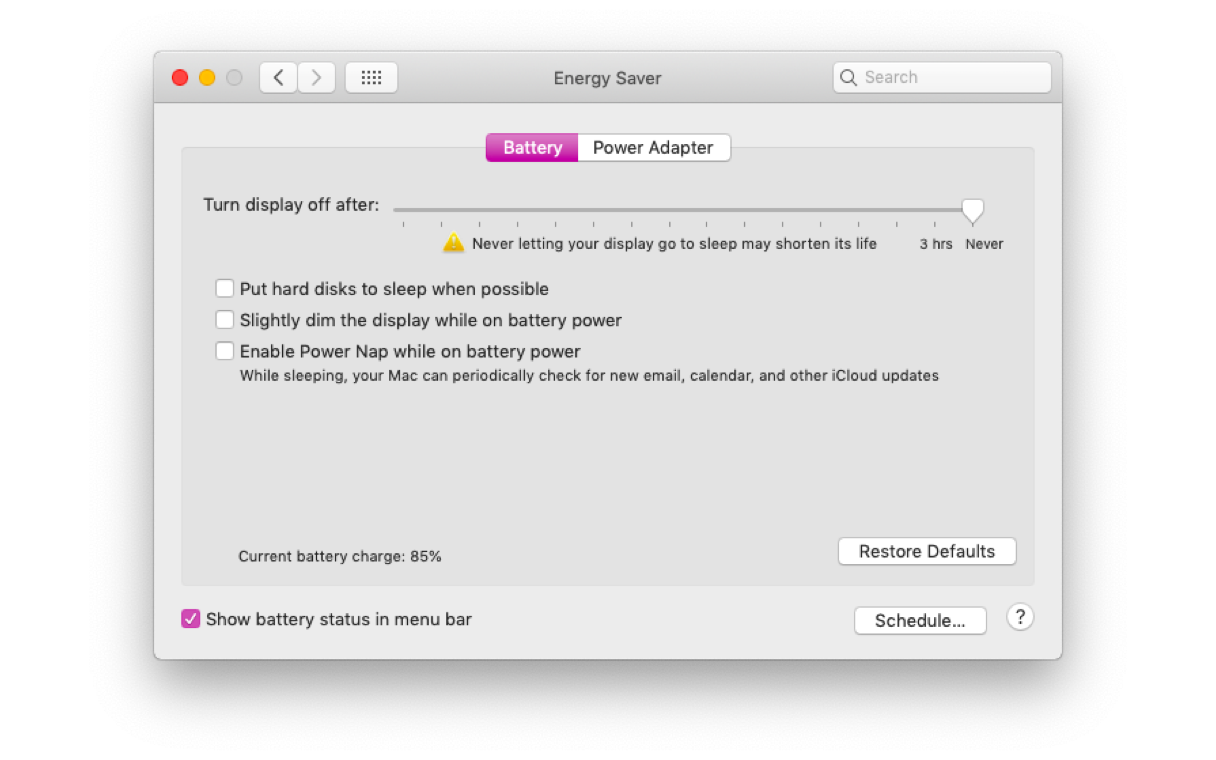
Hapus folder dan file cache yang tidak diinginkan
Masih menemukan iMovie lambat? Hapus beberapa file – aturan umum yang harus dimiliki setidaknya 25 GB ruang kosong di hard disk Anda untuk menjalankan iMovie dengan lancar.
Mulailah dengan menghapus file cache iMovie. File cache pada dasarnya adalah file data yang mencatat apa yang telah Anda lakukan. Mereka mendokumentasikan perubahan yang Anda buat dan mempercepat kebangkitan di waktu berikutnya Anda ingin bekerja dengan data yang sama di iMovie.
Untuk menghapus file cache iMovie yang tidak perlu:
- Tutup iMovie.
- Buka jendela Finder dan pilih Go dari bilah menu Mac Anda, lalu Go to Folder…
- Ketik ~ / Library / Preferences dan pilih Go.
- Pindahkan file com.apple.iMovie.plist ke Trash, kosongkan Trash, lalu buka iMovie lagi.
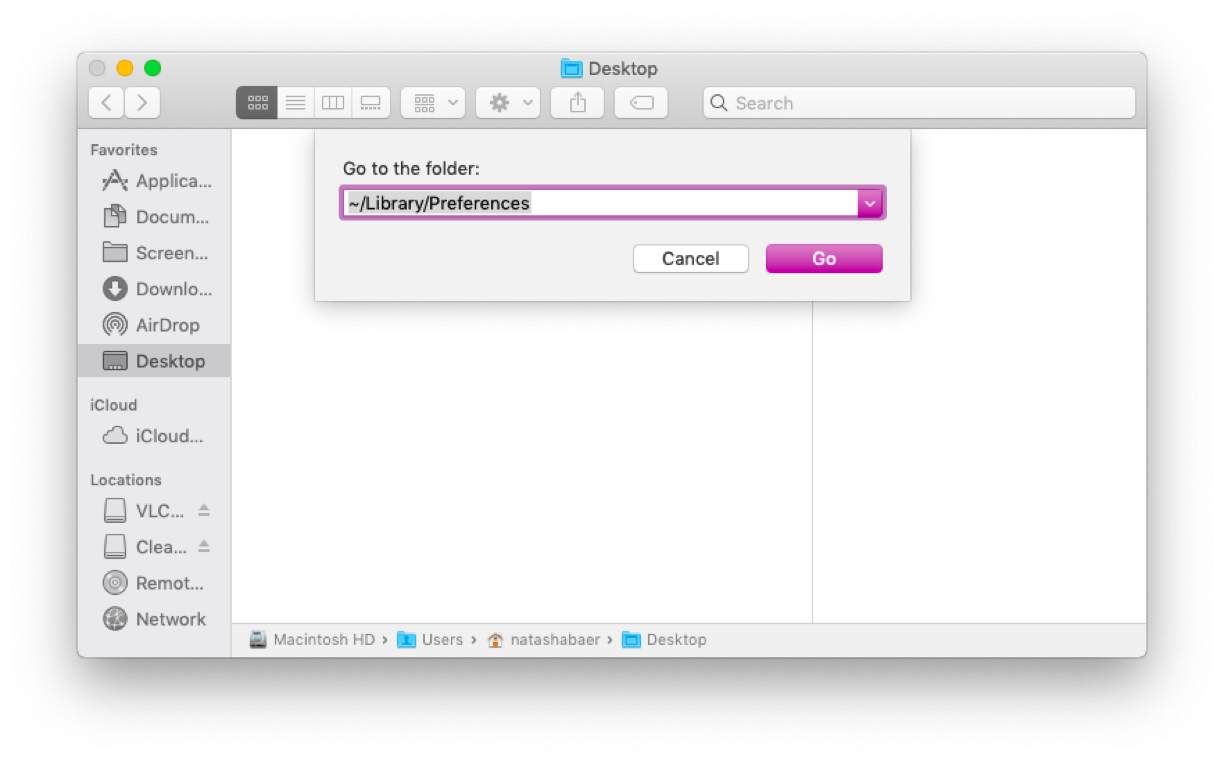
Sekarang, pindahkan semua folder cache yang tidak diinginkan dari Mac Anda ke Trash:
- Buka jendela Finder dan pilih Go> Go to Folder…
- Ketik ~ / Library / Cache dan pilih Go.
- Hapus file dan folder yang menghabiskan paling banyak ruang.
Selain itu, untuk benar-benar mengurangi lemak dari file penyimpanan Mac Anda, Anda harus menghapus folder iMovie yang sudah ketinggalan zaman. Jika Anda telah memperbarui ke versi terbaru iMovie, dan tidak lagi ingin menggunakan versi sebelumnya, folder iMovie Projects dan iMovie Events dapat dihapus. Juga, hapus apa yang digandakan dan tidak lagi diperlukan dari folder iMovie Anda.
Minimalkan tugas dan tutup program lain
Anda mungkin memperhatikan bahwa iMovie melambat jika Anda memiliki program lain yang terbuka di desktop Anda. Untuk mempercepatnya, tutup semua aplikasi yang tidak Anda butuhkan. Dan jangan lupa untuk berhenti dari semua proses latar belakang yang membutuhkan daya juga, seperti Penghemat Energi, Pencarian Spotlight, Time Machine, dan FileVault.
Beberapa kiat lain untuk merampingkan efisiensi Mac Anda meliputi:
- Mengatur screensaver polos
- Menghapus semua ikon dari desktop Anda
- Membuat dan masuk ke akun pengguna baru untuk iMovie
Optimalkan Mac Anda untuk iMovie secara otomatis
Meskipun mengoptimalkan Mac Anda secara manual bisa terasa menakutkan dan berulang, Anda dapat mencapai hasil yang lebih baik dengan menggunakan perangkat lunak pengoptimalan cerdas. Alat seperti CleanMyMac X bisa menjadi solusi yang sempurna dan cepat.
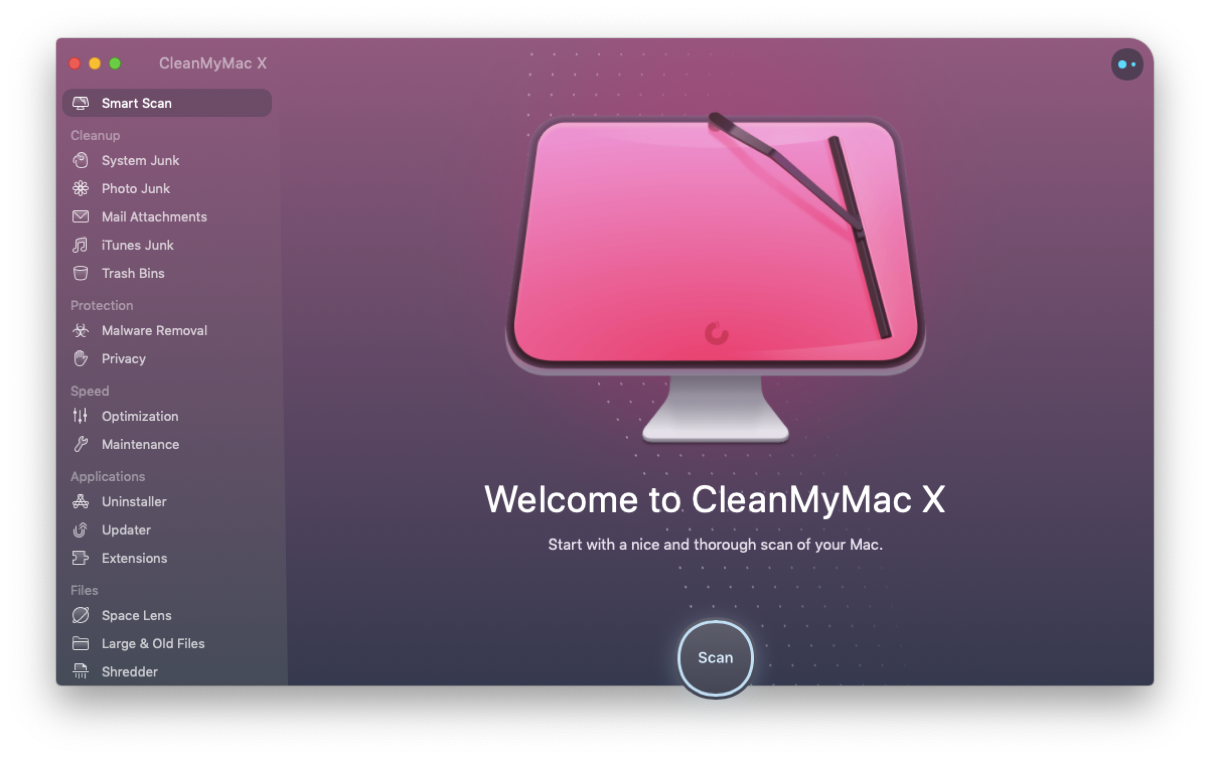
Antara lain, CleanMyMac X menangani masalah penyimpanan, kecepatan, dan malware. Ini secara ajaib mengubah sampah menjadi ruang bebas. Inilah cara melakukannya:
- Unduh CleanMyMac X (percobaan gratis tersedia).
- Klik Pindai Cerdas di bilah menu di sebelah kiri.
- Klik Pindai.
- Klik Jalankan.
Aplikasi ini membuatnya sangat mudah untuk menemukan file-file cache yang besar dan program "yang membutuhkan" yang mencegah Mac Anda mencapai potensi penuhnya.
Selain Pemindaian Cerdas, ada baiknya untuk mengunjungi modul Pengoptimalan dan Pemeliharaan, tempat Anda dapat meninjau metode lain untuk memberikan dorongan yang sangat dibutuhkan Mac Anda.
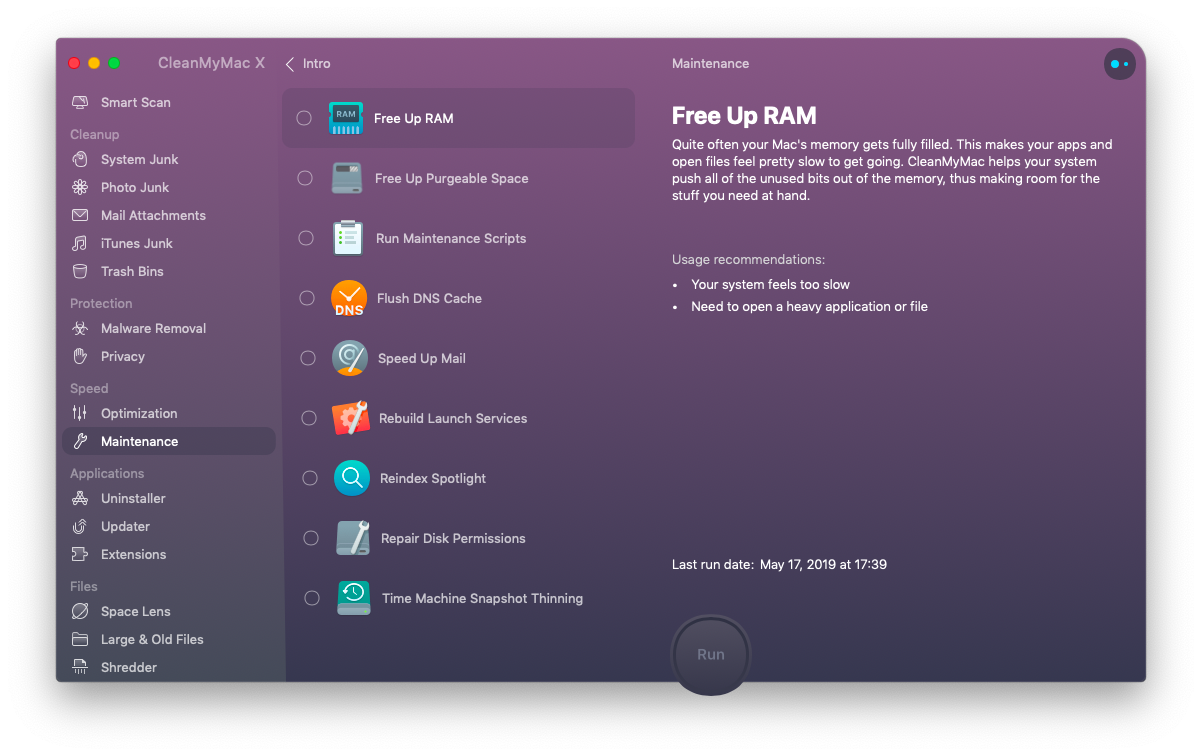
Sekarang Mac dan iMovie Anda siap untuk membuat karya video Anda. Anda akan ingin mengulangi proses pembersihan ini dari waktu ke waktu (setidaknya sebulan sekali) untuk menghindari kelambatan atau gangguan, apakah Anda melakukan ini secara manual atau menggunakan alat seperti CleanMyMac X.

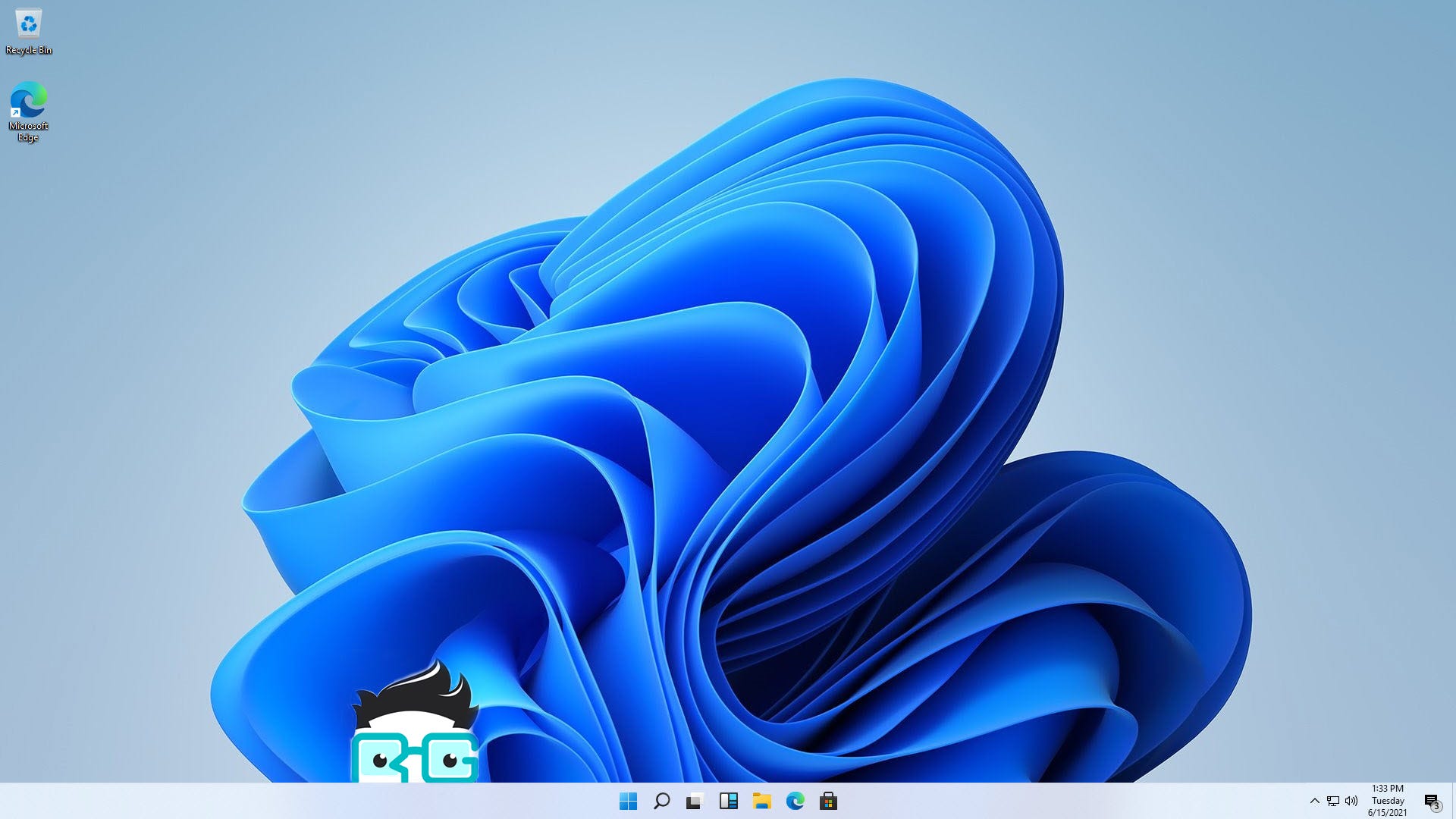
![Solusi: speaker laptop tidak berfungsi [HP, Asus, Dell, Acer] 9](http://applexgen.com/wp-content/uploads/2020/05/Solucion-los-altavoces-del-portatil-no-funcionan-HP-Asus-Dell.jpg)

